
Qt Creator V5.0.2 正式版
- 软件授权: 免费软件
- 软件类型: 国产软件
- 软件语言: 简体中文
- 更新时间: 2022-05-28
- 软件评分:
- 软件大小:
- 应用平台: WinXP/Win7/Win8/Win10
软件功能
1、复杂代码编辑器
Qt Creator 的高级代码编辑器支持编辑 C++ 和 QML (JavaScript)、上下文相关帮助、代码完成功能、本机代码转化及其他功能。
2、版本控制
Qt Creator 汇集了最流行的版本控制系统,包括 Git、Subversion、Perforce、CVS 和 Mercurial。
3、集成用户界面设计器
Qt Creator 提供了两个集成的可视化编辑器:用于通过 Qt widget 生成用户界面的 Qt Designer,以及用于通过 QML 语言开发动态用户界面的 Qt Quick Designer*。
4、项目和编译管理
无论是导入现有项目还是创建一个全新项目,Qt Creator 都能生成所有必要的文件。包括对 cross-qmake 和 Cmake 的支持。
5、桌面和移动平台
Qt Creator 支持在桌面系统和移动设备中编译和运行 Qt 应用程序。通过编译设置您可以在目标平台之间快速切换。

软件优势
Qt Creator在功能方面包括项目生成向导、高级的 C++ 代码编辑器、浏览文件的工具、集成了 Qt Designer、图形化的 GDB 调试前端,集成 qmake 构建工具等。
Qt Creator是全新的跨平台Qt IDE,可单独使用,也可与 Qt 库和开发工具组成一套完整的SDK. Qt Creator 是专为满足 Qt 开发人员需求而量身定制的跨平台集成开发环境 (IDE)。Qt Creator 可在 Windows、Linux/X11 和 Mac OS X 桌面操作系统上运行,供开发人员针对多个桌面和移动设备平台创建应用程序。
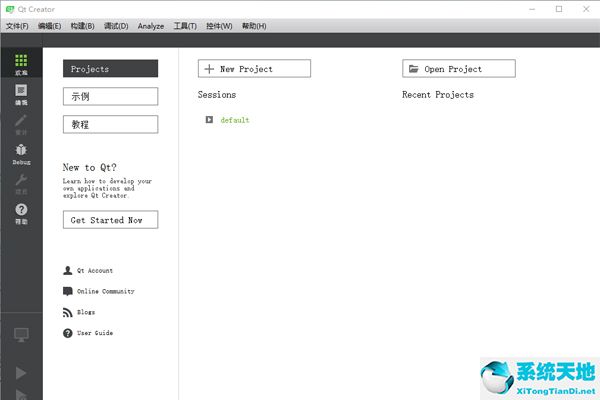
常用快捷键
F1 :查看帮助
F2 :跳转到函数定义(和Ctrl+鼠标左键一样的效果)
Shift+F2:声明和定义之间切换
F4 :头文件和源文件之间切换
Alt+0 :显示或者隐藏侧边条,编辑模式下起作用(有时写的函数太长,屏幕不够大,就用这个)
Ctrl+Space :自动补全(貌似会和输入法的切换冲突)
ESc: 切换到编辑模式
Ctrl+I :自动对齐
Ctrl+/ :注释行,取消注释行
Ctrl+B :编译工程
Ctrl+R:运行工程
F5 :开始调试
Shift+F5 :停止调试
F9 :设置和取消断点
F10 :单步前进
F11 :单步进入函数
Shift + F11 :单步跳出函数
常见问题
一、qt creator 无法使用帮助文档的解决方法?
1、其实这是因为没有把相应Qt Creator版本的帮助文档添加进去的缘故。
2、解决方法如下:
【工具】->【选项】->【帮助】->【文档】->【添加】,添加Qt Creator安装目录下
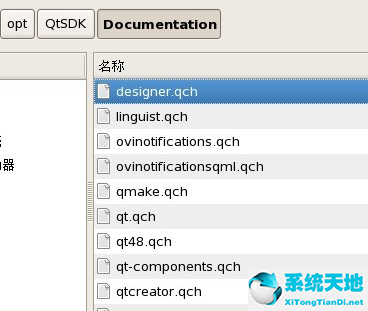
二、Qt Creator中qml资源文件找不到

通常都是资源路径不对,需要再.qrc文件中添加资源文件,然后右键复制"资源文件路径到剪贴板"比对一下路径是否正确







































 苏公网安备32032202000432
苏公网安备32032202000432